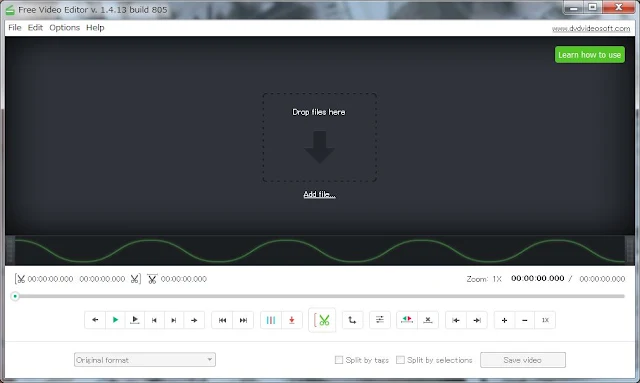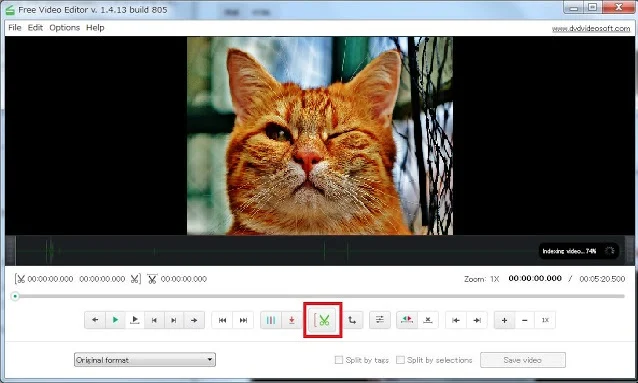更新日:2016年04月30日(土)
今日、Google Chromeを使っていたら、「2016年年次訪問者調査」というページが突然表示されました。
答えるとiPad Miniが当たるって?
ふ~ん…と軽い気持ちで簡単なアンケートに答えていくと、iPad Miniの在庫確認がされ、最後に到達するのはこんなページ。
右上に氏名とメールアドレスの入力を促すフォームがあります。
ここでやっと怪しいことに気づく。
途中で切れていますが、ページの下にはiPad Miniをもらうには月額9千いくらの回線を契約する必要があり、支払うまでメールで催促する旨が記載されていました。
かなり怪しかったのでそのままページを閉じてしまったのですが、検索してみると、去年から頻発していたフィッシング詐欺サイトのようですね。
iPad Miniバージョンは結構新しいらしい。
ちょっとわかりにくいですが、その後2度ほど表示されたので、アドレスを確認してみました。
Googleと全く関係ないですね。
なんでもっと早く気づかなかったんだろう。
あのまま進んでいけば、クレジットカード番号の入力を促すページに飛んだのかも知れない。
大体、「参加者に特別に選ばれました!」という一文が怪しすぎますよね。
内容をよく読まずに進んでしまったのも良くありませんでした。
インターネットを使うことに慣れてしまって、「自分だけは大丈夫」という思いがどこかにあったのかも知れません。
巧妙かつ悪質な詐欺サイトは増えていますので、ちょっとでも怪しいと思ったら、確認するようにしましょう。
怪しいサイトには近づかず、アクセスしないことが重要です。
管理人のように引っかかってしまった場合はウイルススキャンをおすすめします。